Son zamanlarda, çok sayıda Warzone oyuncusu bir Geliştirme hatası 6634 onları oyunun ortasında başlatan sorun. Bu sorunun nedeni kişiden kişiye değişse de, birçok oyuncu için işe yaradığını kanıtlayan bazı düzeltmeleri bir araya getirdik. Onları deneyin ve oyununuzu hemen çalıştırın.
Bu düzeltmeleri deneyin
Hepsini denemeniz gerekmeyebilir. Hile yapanı bulana kadar aşağı inin.
- Oyun dosyalarınızı tarayın ve onarın
- Grafik sürücünüzü güncelleyin
- Tüm Windows güncellemelerini yükleyin
- Tüm gölgelendiricileri yeniden yükleyin
- Yüklerinizi, görünümlerinizi ve operatörlerinizi değiştirin
- seninkini aç savaş.net müşteri.
- Sol menüden seçin Görev Çağrısı: MW . Tıklamak Seçenekler ve seçin Tara ve Onar .

- Tıklamak Taramayı Başlat . Ardından kontrolün tamamlanmasını bekleyin.

- Bittiğinde, oyuna girin ve normal şekilde oynayın.
- Driver Easy'yi çalıştırın ve Şimdi Tara buton. Driver Easy daha sonra bilgisayarınızı tarar ve sorunlu sürücüleri algılar.

- Tıklamak Tümünü Güncelle doğru sürümünü otomatik olarak indirmek ve yüklemek için Tümü Sisteminizde eksik veya güncel olmayan sürücüler.(Bu, Profesyonel sürüm – Tümünü Güncelle'yi tıkladığınızda yükseltmeniz istenir. Pro sürümü için ödeme yapmak istemiyorsanız, yine de ihtiyacınız olan tüm sürücüleri ücretsiz sürümle indirip yükleyebilirsiniz; bunları birer birer indirmeniz ve normal Windows yolu ile manuel olarak yüklemeniz yeterlidir.)
 Driver Easy'nin Pro sürümü ile birlikte geliyor tam teknik destek . Yardıma ihtiyacınız varsa, lütfen iletişime geçin Driver Easy'nin destek ekibi de .
Driver Easy'nin Pro sürümü ile birlikte geliyor tam teknik destek . Yardıma ihtiyacınız varsa, lütfen iletişime geçin Driver Easy'nin destek ekibi de . - Klavyenizde, tuşuna basın Kazanç (Windows logosu tuşu). Ekranınızın sol alt köşesindeki dişli simgesi Ayarlar'ı açmak için

- Aşağı kaydırın ve seçin Güncelleme ve Güvenlik .

- Tıklamak Windows güncelleme .

- Tıklamak Güncellemeleri kontrol et . Ardından işlemin tamamlanmasını bekleyin. Bundan sonra PC'nizi yeniden başlatın.

- Modern Warfare'i başlatın ve şuraya gidin: Seçenekler .
- şuraya gidin: GRAFİK sekme. Tıklamak Shader Kurulumunu Yeniden Başlatın .

- Tıklamak TEKRAR BAŞLAT Devam etmek için.

- İşlemin tamamlanmasını bekleyin. Ardından oyununuzu yeniden başlatın ve oyunu test edin
Düzeltme 1: Oyun dosyalarınızı tarayın ve onarın
Geliştirme hatası şunları gösterebilir: bütünlük sorunu oyun dosyalarınız ile Böylece tüm oyunu yeniden yüklemek yerine bir tarama ve onarım yaparak başlayabilirsiniz. Nasıl yapılacağını bilmiyorsanız, şu talimatları izleyin:
Bir tarama ve onarımdan sonra sorun yeniden ortaya çıkarsa, bir sonraki düzeltmeye göz atabilirsiniz.
Düzeltme 2: Grafik sürücünüzü güncelleyin
COD serisindeki çökmeler genellikle grafiklerle ilgilidir - Bu, oyununuzun bir bozuk veya güncel olmayan grafik sürücüsü . Bu nedenle oyunculara sürücülerini her zaman güncel tutmalarını öneriyoruz: yeni sürücüler oyun deneyiminizi iyileştirir ve en önemlisi gecikme ve sürekli çökme gibi uyumluluk sorunlarını da giderir.
Grafik sürücünüzü güncellemenin başlıca 2 yolu vardır: manuel veya otomatik.
Seçenek 1: Grafik sürücünüzü manuel olarak güncelleyin
Teknoloji konusunda bilgili bir oyuncuysanız, GPU sürücünüzü manuel olarak güncellemek için biraz zaman harcayabilirsiniz.
Bunu yapmak için önce GPU üreticinizin web sitesini ziyaret edin:
Ardından GPU modelinizi arayın. Yalnızca işletim sisteminizle uyumlu en son sürücü yükleyicisini indirmeniz gerektiğini unutmayın. İndirdikten sonra yükleyiciyi açın ve güncellemek için ekrandaki talimatları izleyin.
Seçenek 2: Grafik sürücünüzü otomatik olarak güncelleyin (Önerilen)
Video sürücülerinizi manuel olarak güncellemek için zamanınız, sabrınız veya bilgisayar becerileriniz yoksa, bunun yerine otomatik olarak şunu yapabilirsiniz: Sürücü Kolay . Driver Easy, sisteminizi otomatik olarak tanıyacak ve tam grafik kartınız ve Windows sürümünüz için doğru sürücüleri bulacaktır ve bunları doğru şekilde indirip kuracaktır:
Grafik sürücünüzü güncelledikten sonra, tam olarak etkili olması için bilgisayarınızı yeniden başlatın. Ardından Warzone'da bir oyuna katılın ve oyunu test edin.
En son GPU sürücüsü çökmeyi durdurmazsa, aşağıdaki bir sonraki düzeltmeyi deneyebilirsiniz.
Düzeltme 3: Tüm Windows güncellemelerini yükleyin
Microsoft, güvenlik yamaları ve sahip olunması güzel bazı yeni hileler içeren Windows güncellemelerini periyodik olarak yayınlar. Sürücülere ek olarak, şunları da yapmalısınız: sisteminizin güncel olduğundan emin olun bazı garip sorunlardan kaçınmak için.
Güncellemeleri manuel olarak şu şekilde kontrol edebilirsiniz:
Tüm Windows güncellemelerini yükledikten sonra bilgisayarınızı yeniden başlatın ve hatanın kaybolup kaybolmadığını kontrol edin.
Warzone tekrar aynı hatayla çökerse aşağıdaki yöntemi deneyebilirsiniz.
Düzeltme 4: Tüm gölgelendiricileri yeniden yükleyin
Gölgelendiriciler, büyük ölçüde farklı piksellerin işlenmesi için kullanılan bir program türünü ifade eder. Bazı oyuncular bildirdi gölgelendiricileri yeniden yükleme geliştirme hatası için olası bir düzeltme olabilir, böylece aynısını deneyebilir ve yardımcı olup olmadığını görebilirsiniz.
Bunu yapmak için aşağıdaki adımları uygulamanız yeterlidir:
Gölgelendiricileri yeniden yüklemek size şans getirmezse, bir sonraki düzeltmeye geçmeniz yeterlidir.
Düzeltme 5: Yüklemelerinizi, görünümlerinizi ve operatörlerinizi değiştirin
Geliştirici hatası, oyun içinde bir aksaklık da olabilir. Bazı oyunculara göre, Modern Warfare yüklemelerine geçmek, hatanın görünmesini engellemiş gibi görünüyordu. Yani eğer kullanıyorsanız yükler veya operatörler Black Ops Cold War'dan Modern Warfare olanlara değiştirin ve sonucu kontrol edin. Bu arada, tüm derilerini kaldır .
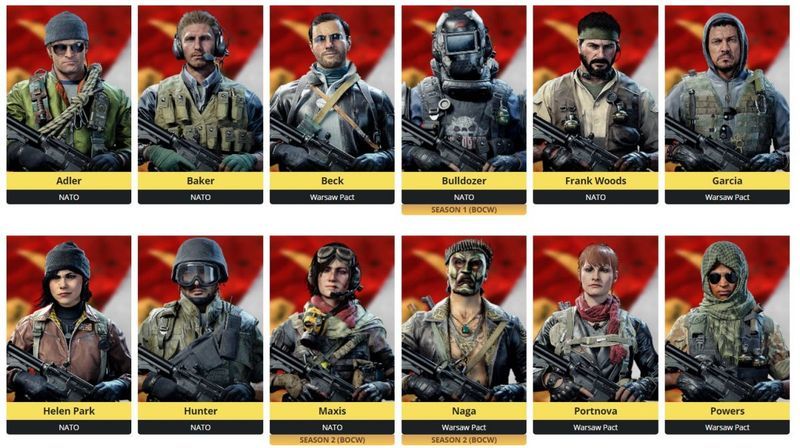
BOCW Operatörleri
BOCW operatörlerinin tam listesi için kontrol edebilirsiniz. bu sayfa .Bu numara çökmeyi durdurmazsa, aşağıdaki bir sonraki düzeltmeye bakın.
Düzeltme 6: Başka bir hesaba geçin
Ayrıca, geliştirme hatası 6634 sorununun belirli hesaplarla sınırlı olabileceğini gösteren geri bildirimler de var. Yani mümkünse düşünün aynı bilgisayarda başka bir hesabı test etme . Hesabı değiştirdikten sonra sorun ortadan kalkarsa, yüklemeler, görünümler ve operatörler dahil ancak bunlarla sınırlı olmamak üzere iki hesap arasındaki farkı karşılaştırmanız gerekir.
Düzeltmelerin hiçbiri size yardımcı olmuyor mu? Devam etmek bu gönderi daha gelişmiş çözümler için.Yani bunlar sizin için düzeltmeler Geliştirici Hatası 6634 Warzone'da sorun. Umarım kazayı düzeltmenize ve sahaya geri dönmenize yardımcı olurlar. Herhangi bir sorunuz veya öneriniz varsa, bunları yorumlara yazmaktan çekinmeyin.










![[ÇÖZÜLDÜ] Resident Evil Village PC'de fps düşüyor](https://letmeknow.ch/img/program-issues/37/resident-evil-village-fps-drops-pc.jpg)

![[ÇÖZÜLDÜ] Resident Evil Village Fare Sorunları](https://letmeknow.ch/img/knowledge/07/resident-evil-village-mouse-issues.jpg)



